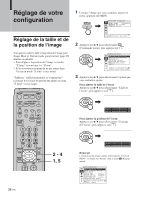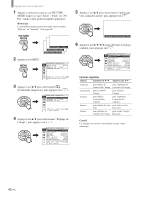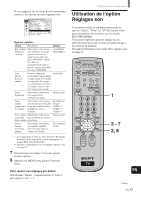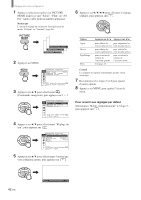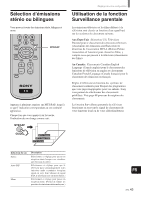Sony KE-42TS2U Operating Instructions - Page 100
Réglage de votre configuration, Réglage de la taille et de la position de l’image
 |
View all Sony KE-42TS2U manuals
Add to My Manuals
Save this manual to your list of manuals |
Page 100 highlights
Réglage de votre configuration Réglage de votre configuration 1 Lorsque l'image que vous souhaitez ajuster est reçue, appuyez sur MENU. MENU , Commande image/son Mode image : Standard Réglage de l' image Réglage du son Réglage de la taille et de la position de l'image Vous pouvez régler la taille et la position de l'image pour chaque Mode gr. Format (mode grand format) (page 29) dans les cas suivants : • Pour déplacer la position de l'image en modes "Z.large" (zoom large) et "Zoom" • Si les sous-titres risquent de ne pas entrer dans l'écran en mode "S.-titre" (sous-titres) "Taille hor." (taille horizontale) et "Centrage hor." (centrage horizontal) ne peuvent être ajustés en mode "Z.large" (zoom large). MUTING POWER VCR/DVD SAT/CABLE TV SYSTEM FUNCTION OFF VCR/DVD SAT/CABLE TV SLEEP PICTURE MODE WIDE MODE DISPLAY TV/VIDEO 123 456 7 JUMP FAVORITES 89 ENTER 0 MTS/SAP TV/SAT GUIDE POWER SAVING VOL MENU CH 2 - 4 1, 5 38 (FR) , p o u r s é l e c t i o n n e r , ENTER pour entrer régl.menu 2 Appuyez sur V/v pour sélectionner (Commande écran), puis appuyez sur . , Commande écran Réglage grand format Mode gr. format : Normal Zoom écran : Ta i l l e d e l ' é c r a n Centrage de l'écrant Réglage des pixels Réinit. , p o u r s é l e c t i o n n e r , ENTER pour entrer fixer menu 3 Appuyez sur V/v pour sélectionner l'option que vous souhaitez ajuster. Pour ajuster la taille de l'écran Appuyez sur V/v pour sélectionner "Taille de l'écran", puis appuyez sur . , Taille hor. 00 Taille vert. 00 Pour ajuster la position de l'écran Appuyez sur V/v pour sélectionner "Centrage de l'écran", puis appuyez sur . , Centrage hor. 00 Centrage vert.. 00 Remarque L'écran de menu change comme suit lorsque la "Fonction MENU" est réglée sur "Retour" dans le menu (Réglage initial). Commande écran Réglage grand format Mode gr. format : Normal Zoom écran : Ta i l l e h o r. Ta i l l e ve r t . Centrage hor. Centrage Ver t. Réglage des pixels , p o u r s é l e c t i o n n e r , ENTER pour régler